libreoffice是一款自由开源的办公软件,它的功能十分的丰富,支持我们对各种格式的文档进行编辑,编辑工具齐全,无论是在文档中插入图表,还是本地图片,又或是表格,我们都能找到对应的工具完成操作。有的小伙伴在刚刚开始接触libreoffice的时候可能不知道插入图表的工具在哪里,其实我们在文档的工具栏中打开“插入”工具,然后在下拉列表中就能看到图表选项,点击该选项之后,再使用图表工具对图表类型以及图表数据进行编辑即可。有的小伙伴可能不清楚具体的操作方法,接下来小编就来和大家分享一下libreoffice在文档中插入图表的方法。

1、第一步,我们先在电脑中打开libreoffice软件,然后在首页,我们先点击“文件”选项,再点击“新建”选项,接着在新建的子菜单列表中我们点击选择“文本文档”选项

2、第二步,进入文档编辑页面之后,我们先完成文章内容的编辑,然后在页面的工具栏中找到“插入”工具

3、第三步,我们点击打开插入工具,再在该工具下拉列表中找到“图表”选项,点击打开该选项

4、第四步,打开图表选项之后,我们会发现插入的图表默认为柱状图,想要更改样式,我们需要点击图表,然后在工具栏中找到图表类型图标,点击该图标,然后在图表类型中选择一个自己需要的图表类型

5、第五步,接着我们在工具栏中再找到“数据表”图标,打开该图标,然后在弹框中就可以使用插入序列工具设置自己需要的Y值,然后在框内输入数据即可

以上就是小编整理总结出的关于libreoffice在文档中插入图表的方法,我们在libreoffice中新建一个文本文档,然后在文档页面中打开“插入”工具,再选择列表选项,接着点击图表类型以及数据表这两个工具,再在弹框中选择好自己需要的图表类型以及编辑好图表数据即可,感兴趣的小伙伴快去试试吧。
 光遇小王子季第二个任务怎么做-光遇小王
光遇小王子季第二个任务怎么做-光遇小王
光遇小王子季节已经上线了,这次的新季节,也会新增很多季节......
 双硬盘RAID设置指南:如何设置双硬盘RA
双硬盘RAID设置指南:如何设置双硬盘RA
近年来,双硬盘RAID(冗余数组独立磁盘)设置逐渐成为个人用户......
 华为手机关闭系统更新方法
华为手机关闭系统更新方法
打开手机设置,选择通知栏和状态栏,选择通知中心,点击系统......
 病毒防护软件选择指南:哪个防病毒软件
病毒防护软件选择指南:哪个防病毒软件
网络安全的日益重要,使得防病毒软件成为每个电脑用户必备的......
 极域电子教室怎么脱离控制-极域电子教室
极域电子教室怎么脱离控制-极域电子教室
在使用极域电子教室时,怎么脱离控制呢?今日小编就和大家一起......
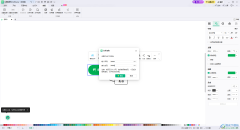
MindMaster思维导图工具是非常功能非常强大且实用的软件,很多小伙伴选择使用该软件进行思维导图的创建,是由于这款软件的操作页面十分的清爽,且可以进行风格样式、主题字体以及对文档...

winzip这款软件被很多小伙伴喜欢,因为这款压缩软件的功能十分的丰富,且实用性非常的强悍,大家在使用的过程中,你可以很好的使用该软件进行加密操作,或者是解压和压缩等功能操作,当...
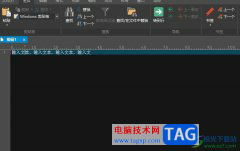
ultraedit是一款可以完全取代记事本的文本编辑器,这是因为ultraedit软件中的功能比记事本更加的丰富实用,可以有效帮助用户提升编辑效率,所以ultraedit软件吸引了不少的用户前来下载使用,当...
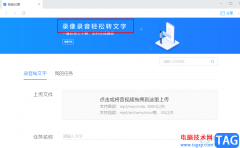
很多小伙伴在使用welink软件的时候,经常会需要进行会议记录,对于会议记录,为了避免自己遗漏重要信息,很多小伙伴都会选择在会议过程中开启录屏或是录音功能。对于录音文件,在welin...
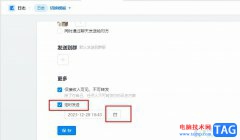
很多小伙伴在日常工作中经常会需要对工作安排进行提前规划,当我们没有时间上传日志时,或是担心自己忘记上传日志时,我们可以选择提前完成日志的编辑,然后在日志编辑页面中点击勾选...
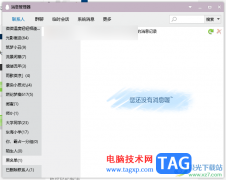
对于qq软件,大家已经是非常熟悉的了,通过该软件可以进行友好的交流、直播、视频会议以及玩游戏等,并且平时经常使用到的qq邮箱也是可以直接在qq中进行打开的,在该软件中会添加很多需...

现如今,我们可以使用各种各样的电子设备和软件帮助我们更好地进行办公和学习。比如很多小伙伴都在使用印象笔记这款软件。在该软件中有一个“演示”功能,类似于PowerPoint演示文稿的功...

CAD软件在市面上有多种版本,由于CAD是用来进行各种工程图纸的设计编辑的,因此在专业性方面做的非常的好,比如大家常常使用的中望CAD这款软件,在性能和功能上都是很突出的,并且使用的...
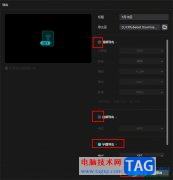
剪映是很多小伙伴都在使用的一款视频剪辑软件,在这款软件中,我们可以根据自己的需求对视频以及音频素材进行剪切、拼接或是各种效果添加,功能十分的丰富。还有一些小伙伴会选择使用...

有道云笔记简单来说是一款多平台记录工具,它为用户提供了多设备同步笔记功能,让用户能够随时随地实现笔记的编辑和管理,而且支持云存储空间,便于用户对重要的笔记文件进行保存备份...
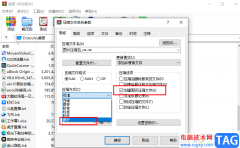
winrar是一款功能十分强大的压缩软件,它可以将文档压缩成zip、rar以及rar4格式的压缩包,压缩的方法也十分的简单,当我们想要将文档压缩成最小的体积,节省更多的空间时,我们只需要在压...
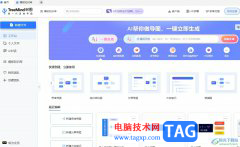
treemind树图是一款功能强大的ai在线思维导图软件,它有着操作简单、主题模板丰富、适合新手等优点,其中最具特色的ai功能,让用户只需要简单的输入描述文字,即可一键生成导图,让用户能...

CorelDRAW是一款非常受欢迎的设计软件,在其中我们可以自由进行设计创作。如果我们希望在CorelDRAW中绘制一条直线,小伙伴们知道具体该如何进行操作吗,其实操作方法是非常简单的。我们只需...
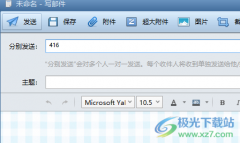
foxmail邮箱工具是大家非常喜欢的一款邮件收发软件,我们可以在该软件中进行登录多个邮箱账号来使用,其中有小伙伴想要将我们想要的邮件进行发送出去,并且设置成发送给不同的好友,那...

小伙伴们你们知道arcgis怎样查看所有的指北针样式呢?今天小编很乐意与大家分享arcgis添加指北针并查看样式的技巧,感兴趣的可以来了解了解哦。...